来源:小编 更新:2025-01-12 06:42:00
用手机看
你有没有想过,你的电脑也能装上安卓系统呢?没错,就是那个让你手机里玩游戏的系统,现在也能在你的电脑上大显身手。今天,就让我带你一起探索如何在AMD处理器上安装安卓系统,让你的电脑焕发新的活力!

说起AMD处理器,那可是台式机和笔记本电脑上的常客。而安卓系统,则是智能手机和平板电脑的宠儿。这两者看似风马牛不相及,但科技的魅力就在于,总有一些“跨界”的惊喜等着我们去发现。
虽然安卓系统最初是为触摸屏设计的,但通过一些技术手段,我们完全可以在电脑上实现安卓系统的运行。而AMD处理器,凭借其强大的性能和灵活的兼容性,成为了安装安卓系统的理想选择。
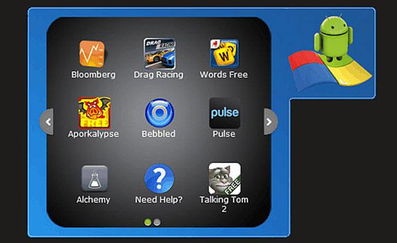
在开始安装之前,你需要确认你的电脑是否支持安装安卓系统。以下是一些关键点:
1. CPU支持虚拟化技术:AMD处理器需要支持虚拟化技术,否则安卓系统将无法正常运行。你可以通过查看CPU型号和说明书来确认这一点。
2. BIOS设置:在安装安卓系统之前,你需要进入BIOS设置,确保虚拟化技术已启用。具体操作步骤因电脑型号而异,请查阅相关资料。
3. 足够的内存:安装安卓系统需要一定的内存空间,建议至少4GB以上。
4. 存储空间:安装安卓系统需要一定的存储空间,建议至少20GB以上。
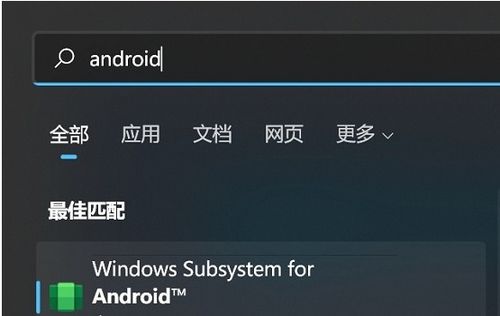
Android Studio是谷歌官方推出的安卓开发工具,它可以帮助我们轻松安装和运行安卓系统。以下是安装Android Studio的步骤:
1. 访问Android Studio官网,下载适合AMD处理器的版本。
2. 双击下载的安装包,按照提示进行安装。
3. 安装完成后,打开Android Studio,开始配置开发环境。
Android SDK是安卓开发的基础,它包含了安卓系统的各种组件和工具。以下是安装Android SDK的步骤:
1. 在Android Studio中,点击“SDK Manager”。
2. 在“SDK Platforms”选项卡中,选择你想要安装的安卓版本。
3. 在“SDK Tools”选项卡中,选择你需要的工具。
4. 点击“Install Package”开始安装。
模拟器是运行安卓系统的重要工具,它可以在电脑上模拟安卓设备的运行环境。以下是创建模拟器的步骤:
1. 在Android Studio中,点击“AVD Manager”。
2. 点击“Create Virtual Device”。
3. 选择设备类型、系统版本和CPU架构。
4. 点击“Next”,为模拟器命名并设置存储空间。
5. 点击“Finish”创建模拟器。
创建完模拟器后,你就可以开始运行安卓系统了。以下是运行安卓系统的步骤:
1. 在Android Studio中,点击“Run”按钮。
2. 选择你刚刚创建的模拟器。
3. 点击“OK”开始运行安卓系统。
现在,你就可以在你的电脑上体验安卓系统的魅力了!
1. 安装安卓系统可能会占用一定的系统资源,建议在电脑上留出足够的内存和存储空间。
2. 安装过程中,请确保网络连接稳定,以免下载失败。
3. 如果遇到问题,可以查阅相关资料或寻求技术支持。
通过以上步骤,你就可以在你的AMD处理器上安装安卓系统了。快来试试吧,让你的电脑焕发新的活力,享受安卓系统的乐趣吧!